Bluetoothマウスを接続する
本機に別売りのBluetoothマウスを接続します。
ここでは、ソニー製Bluetoothレーザーマウスを例に説明します。
接続するBluetoothマウスによっては、下記の手順と異なる場合があります。接続するBluetoothマウスの取扱説明書もあわせてご覧ください。
- WIRELESSスイッチを「ON」にあわせる。
- デスクトップ画面右下の通知領域にある
 (VAIO Smart Networkアイコン)をクリックする。
(VAIO Smart Networkアイコン)をクリックする。
「VAIO Smart Network」画面が表示されます。
- 「Bluetooth」の切り替えスイッチが「On」になっていることを確認する。
「Off」になっている場合は、クリックして「On」にします。
本体のWIRELESSランプが点灯しているか確認してください。
 (スタート)ボタン−[デバイスとプリンター]をクリックする。
(スタート)ボタン−[デバイスとプリンター]をクリックする。
「デバイスとプリンター」画面が表示されます。
- Bluetoothマウスの電源を入れ、BluetoothマウスのCONNECTボタンを押す。
- [デバイスの追加]をクリックする。
デバイスの検索が始まり、検索が終了するとデバイス一覧が表示されます。
- Bluetoothマウスの型名が表示されるまでしばらく時間がかかる場合があります。
- Bluetoothマウスの型名が表示されない場合は、[戻る]をクリックしてやり直してください。
- デバイス一覧でBluetoothマウスの型名を選択し、[次へ]をクリックする。
デバイスのインストールが開始されます。
「ペアリング オプションの選択」画面が表示された場合は、[ペアリングにコードを使用しない]を選択し、[次へ]をクリックしてください。
- [閉じる]をクリックする。
本機でBluetooth機能と2.4 GHz無線LAN機能を同時に使用すると、お互いの電波が影響し合い、通信速度などに影響を及ぼす場合があります。


 (VAIO Smart Networkアイコン)をクリックする。
(VAIO Smart Networkアイコン)をクリックする。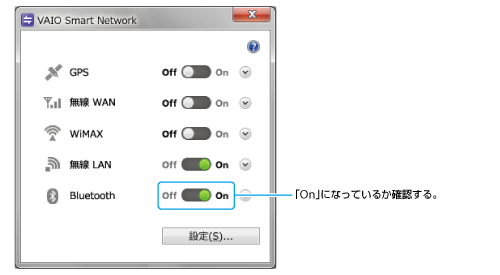


 (スタート)ボタン−[デバイスとプリンター]をクリックする。
(スタート)ボタン−[デバイスとプリンター]をクリックする。
